共有チームのメンバーを管理する
ここでは共有チームのメンバーの追加と削除について説明します。 この操作はワークスペース管理画面にアクセス可能なユーザーであれば全員が行えます。
共有チームへのメンバーの追加
-
ワークスペース管理コンソールの左メニューから
共有チーム管理を選択します。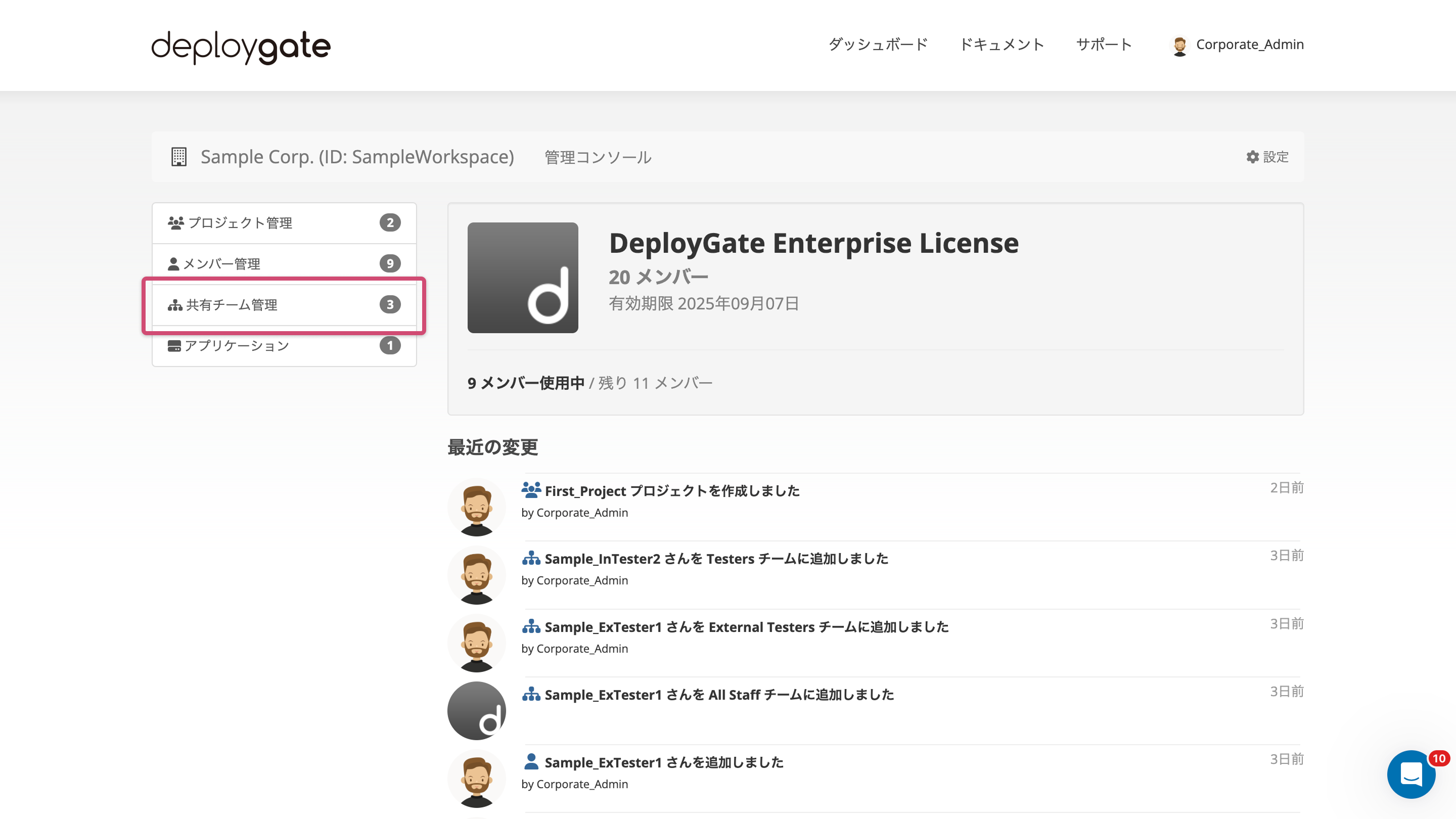
-
一覧からメンバーを追加する共有チームを選択します。
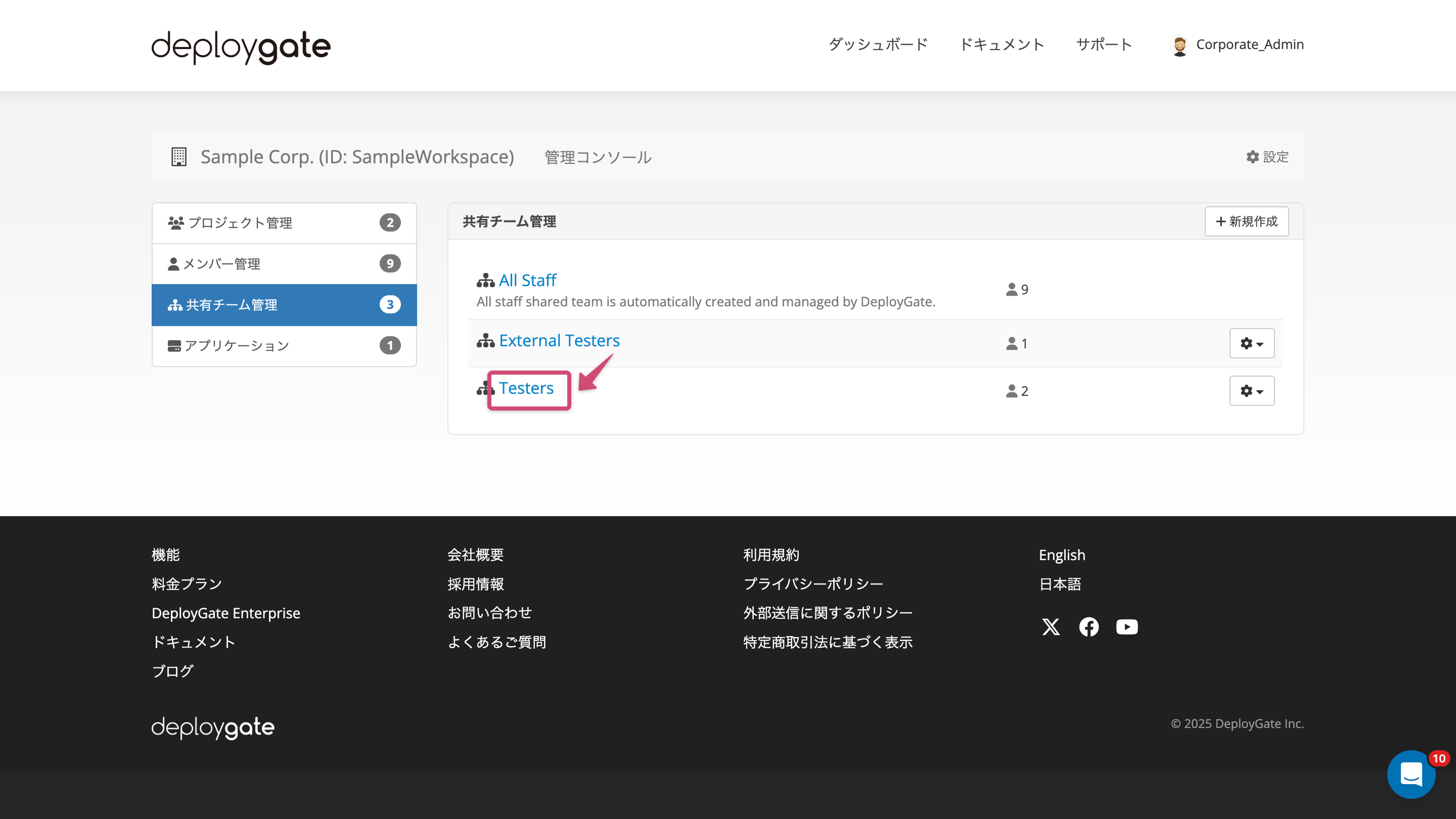
-
メンバー一覧の右上にある
メンバーを追加するからドロップダウンを開き、追加したいメンバーを選択します。ユーザー名の一部を入力して絞り込むこともできます。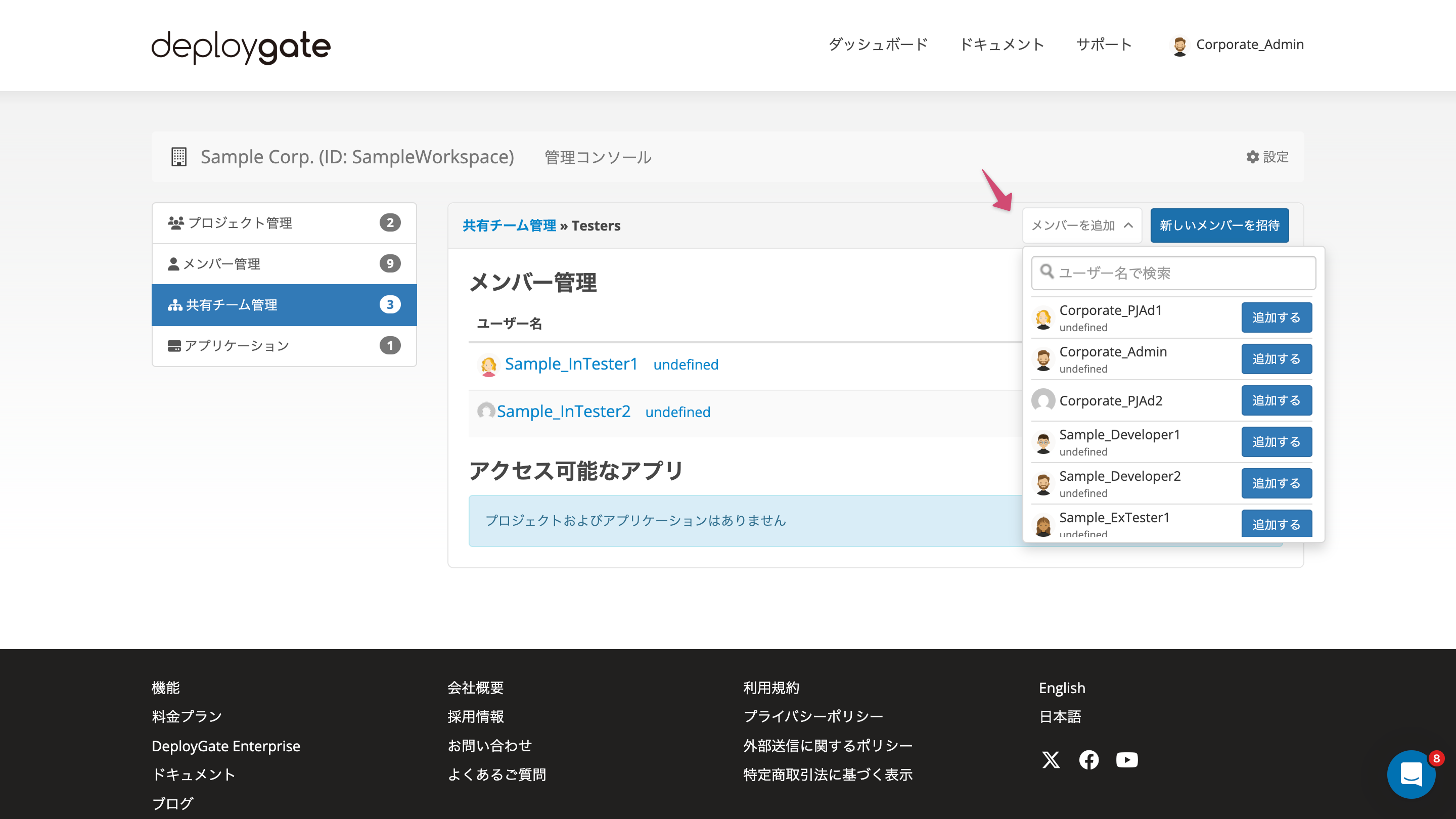
ワークスペースに追加済みのメンバーのみ選択できます
まだ追加していないユーザーを追加するには、メンバーの追加と招待で事前に追加してください
- メンバーを選択すると一覧に追加されます。
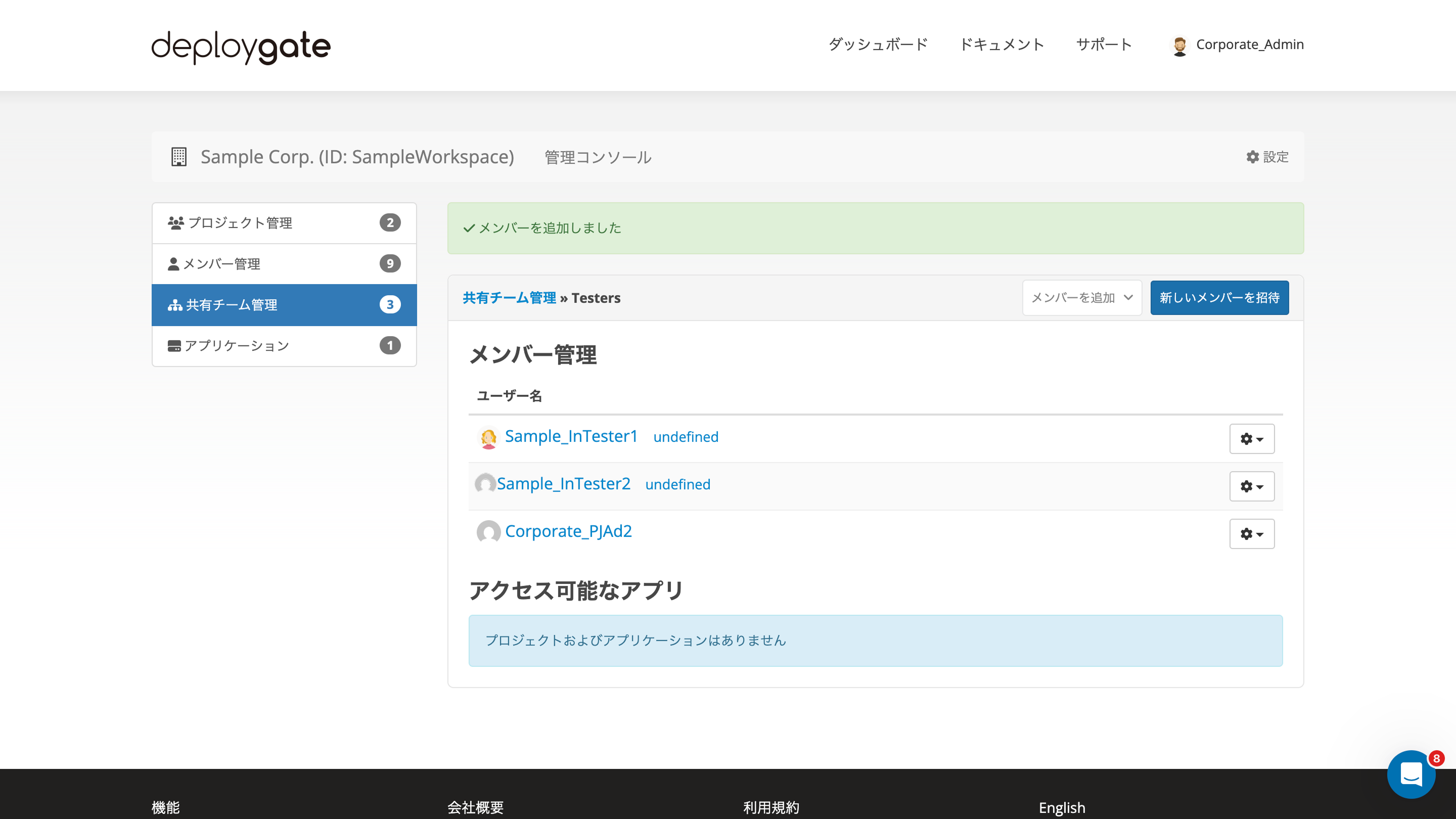
複数のメンバーを追加する場合は同じ操作を繰り返します。
共有チームに所属するメンバーの削除
-
ワークスペース管理コンソールの左メニューから
共有チーム管理を選択します。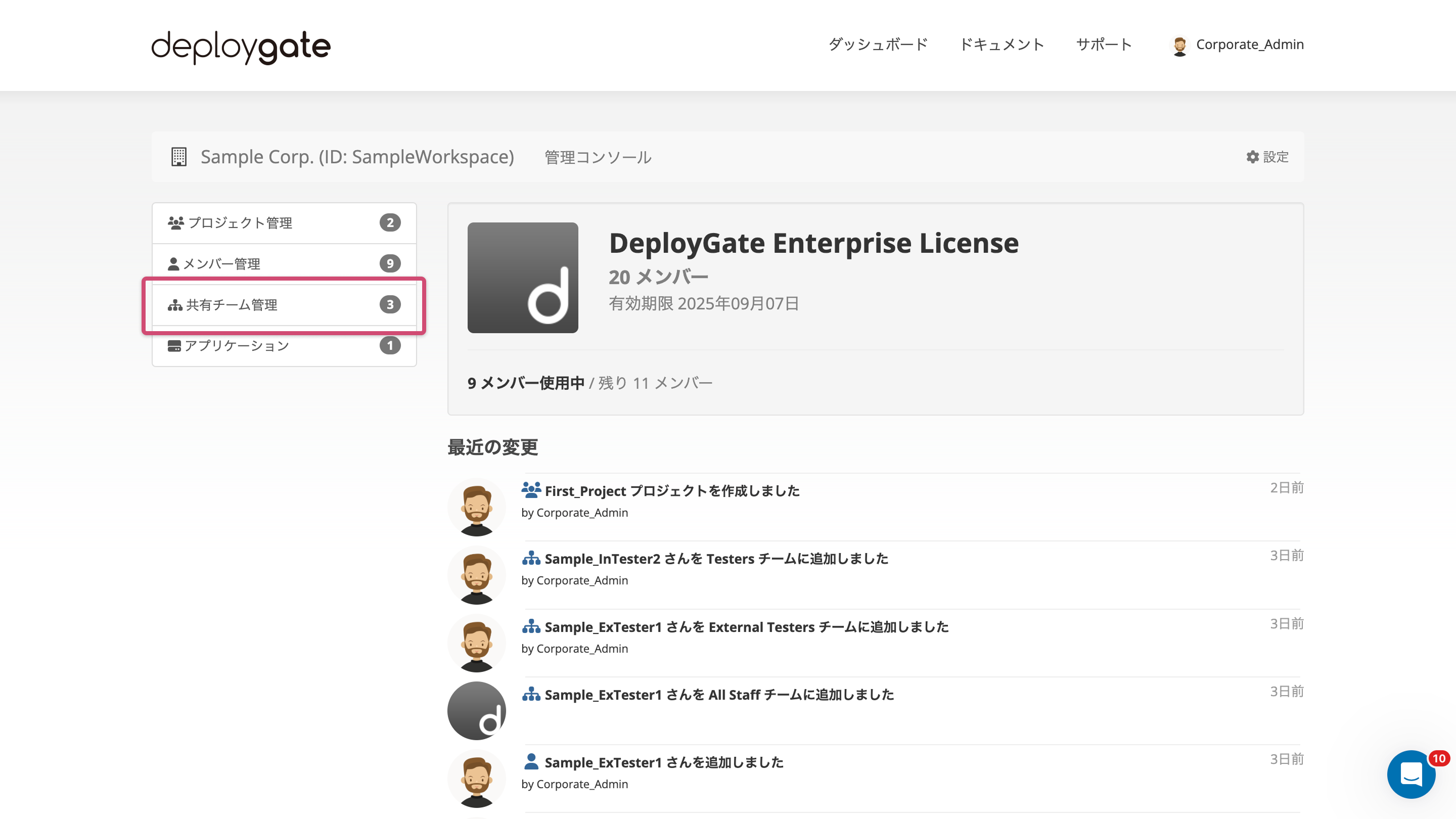
-
一覧からメンバーを追加する共有チームを選択します。
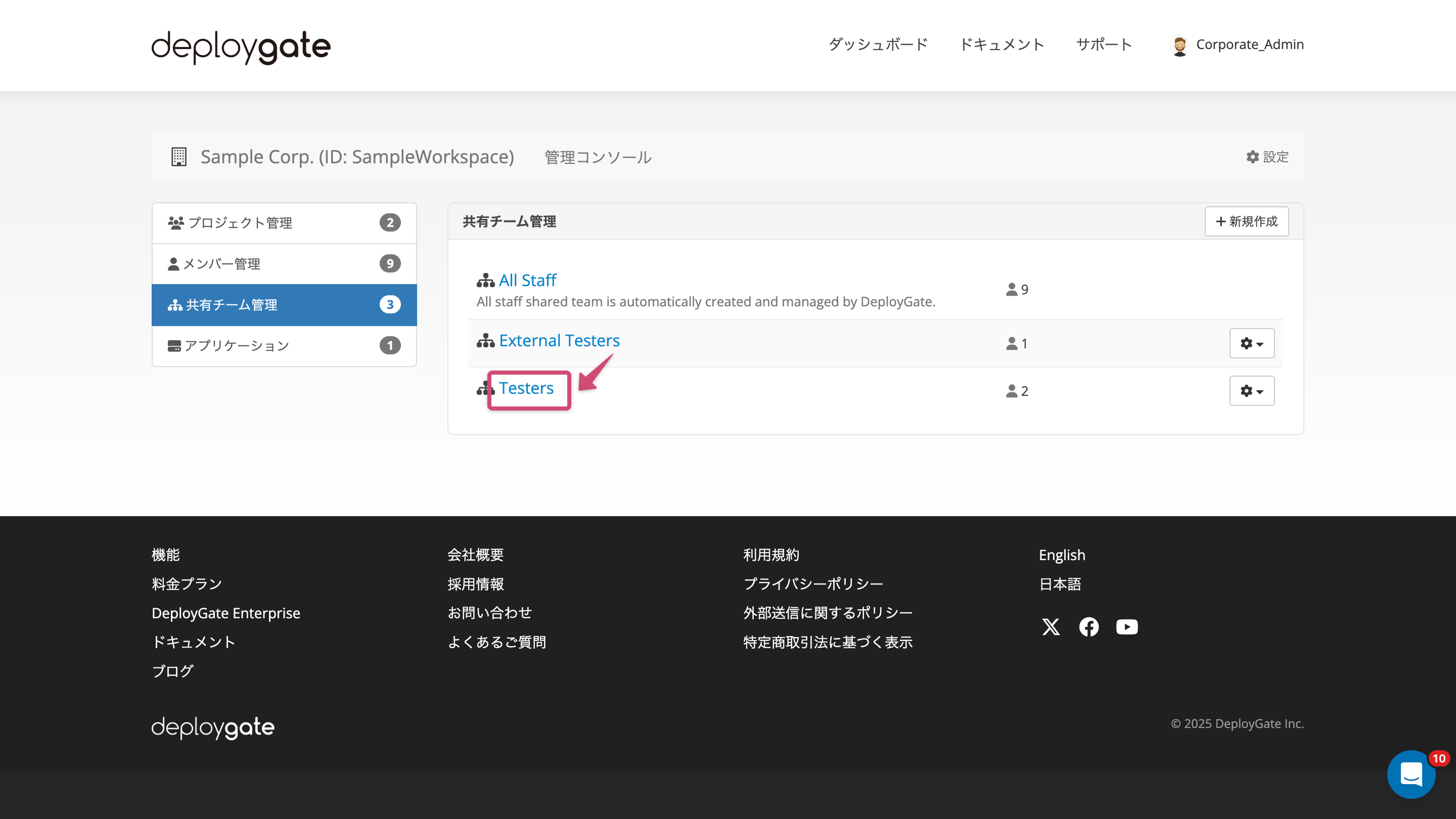
-
削除対象のメンバーの右にあるメニューから
削除を選びます。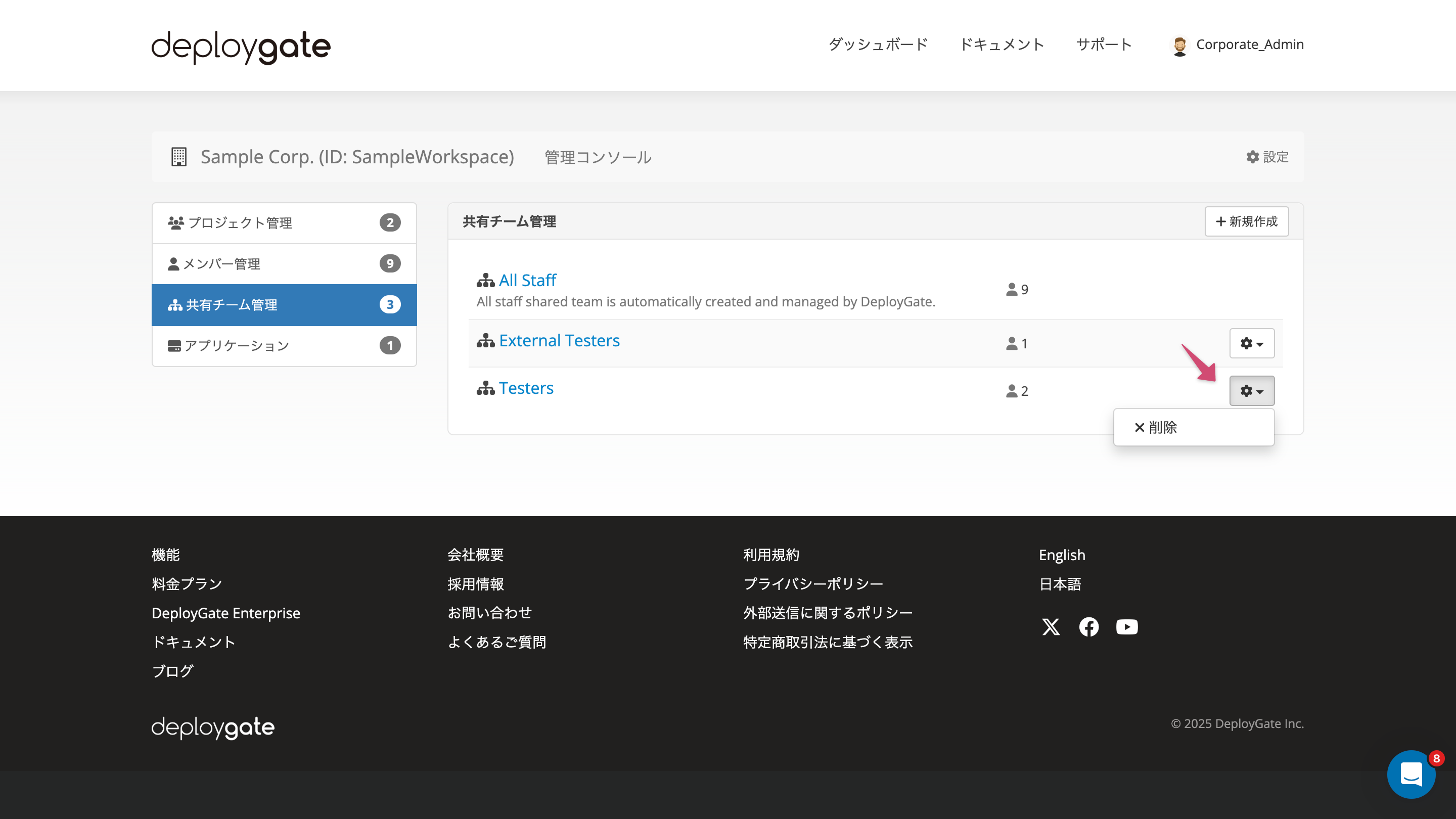
-
確認のダイアログが表示されるので OK を押すと、ユーザーが共有チームのメンバーから削除されます。
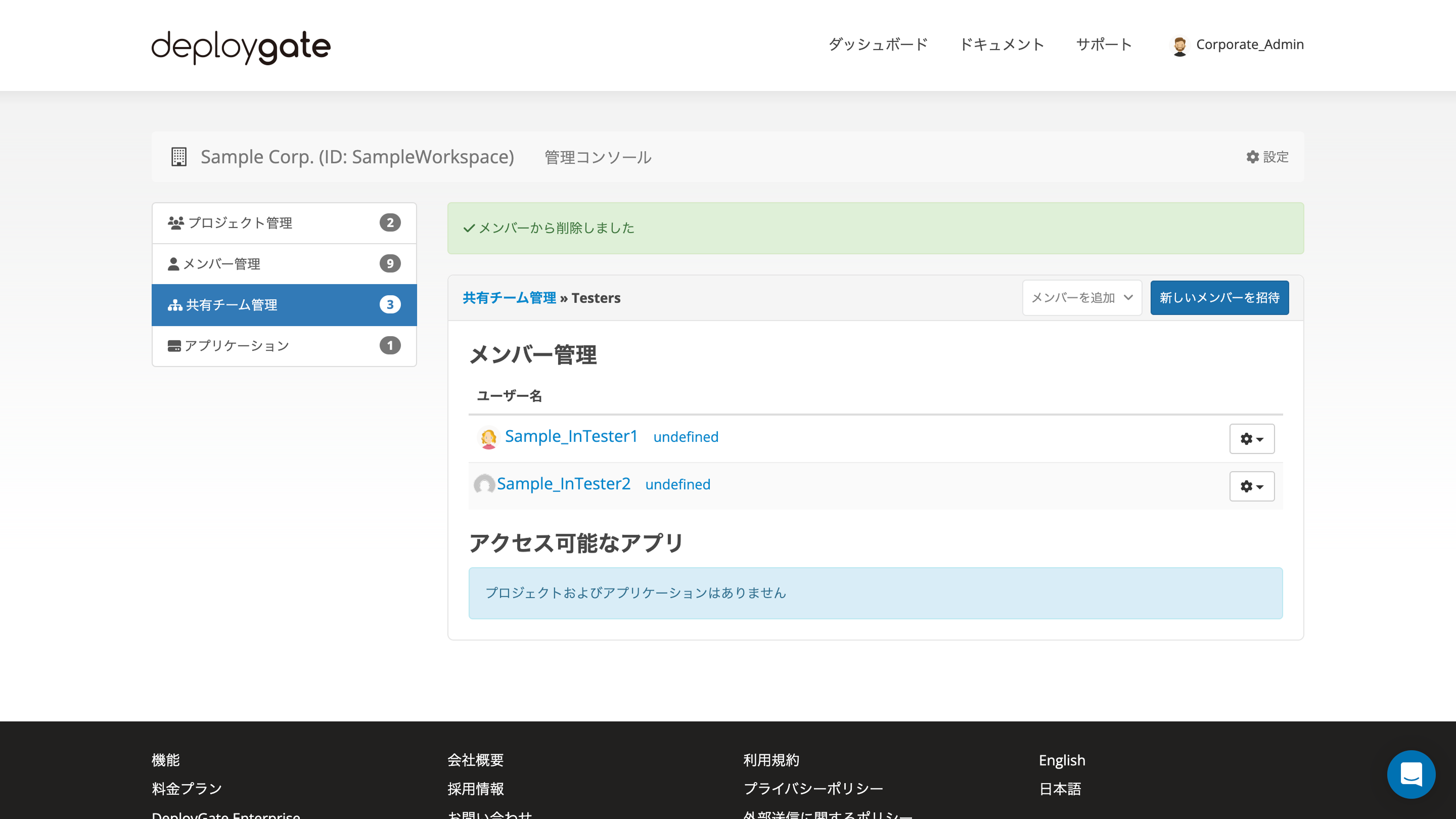
1人のユーザーを複数の共有チームから削除する場合
メンバー一覧画面のユーザー名をクリックするとメンバー情報画面が表示されます。メンバー情報画面では所属共有チームの一覧が確認でき、複数の共有チームからの削除を簡単に行えます。